De verkoopkans door verschillende fasen verplaatsen
Een verkoopkans doorloopt verschillende fasen (ook wel pijplijnfase genoemd) naarmate u vooruitgang boekt en meer details over de verkoopkans krijgt. Elke fase definieert de informatie die u zou moeten verzamelen over de verkoopkans om methodisch vooruitgang te boeken en uw kansen om de deal te winnen te vergroten.

Notitie
- Het is belangrijk om de fase actueel te houden omdat deze wordt gebruikt in verkoopgrafieken en dashboards. Het trechterdiagram geeft bijvoorbeeld de verkoopkansen in verschillende fasen weer.
- Als uw organisatie meerdere bedrijfsprocesstromen voor de verkoopkansentiteit heeft, bevat het veld Pipelinefase de meest recente informatie van een in de verkoopkansrecord aangebrachte fasewijziging via een bedrijfsprocesstroom. Als u meerdere bedrijfsprocesstromen voor verkoopkansen gebruikt, moet u dit veld naar eigen inzicht gebruiken.
Licentie- en rolvereisten
| Vereistetype | U moet over het volgende beschikken |
|---|---|
| Licentie | Dynamics 365 Sales Premium, Dynamics 365 Sales Enterprise of Dynamics 365 Sales Professional Meer informatie: Dynamics 365 Sales-prijzen |
| Beveiligingsrollen | Elke primaire verkooprol, zoals verkoper of verkoopmanager Meer informatie: Primaire verkooprollen |
De verkoopkans verplaatsen naar de fase Kwalificeren
Nadat u de basisgegevens over de klant hebt verzameld, verplaatst u de verkoopkans naar de fase Kwalificeren.
Notitie
Als u een potentiële klant kwalificeert, wordt er automatisch een verkoopkans gemaakt en verplaatst naar de fase Kwalificeren.
Selecteer Kwalificeren in de procesbalk en specificeer de volgende details over de klant:
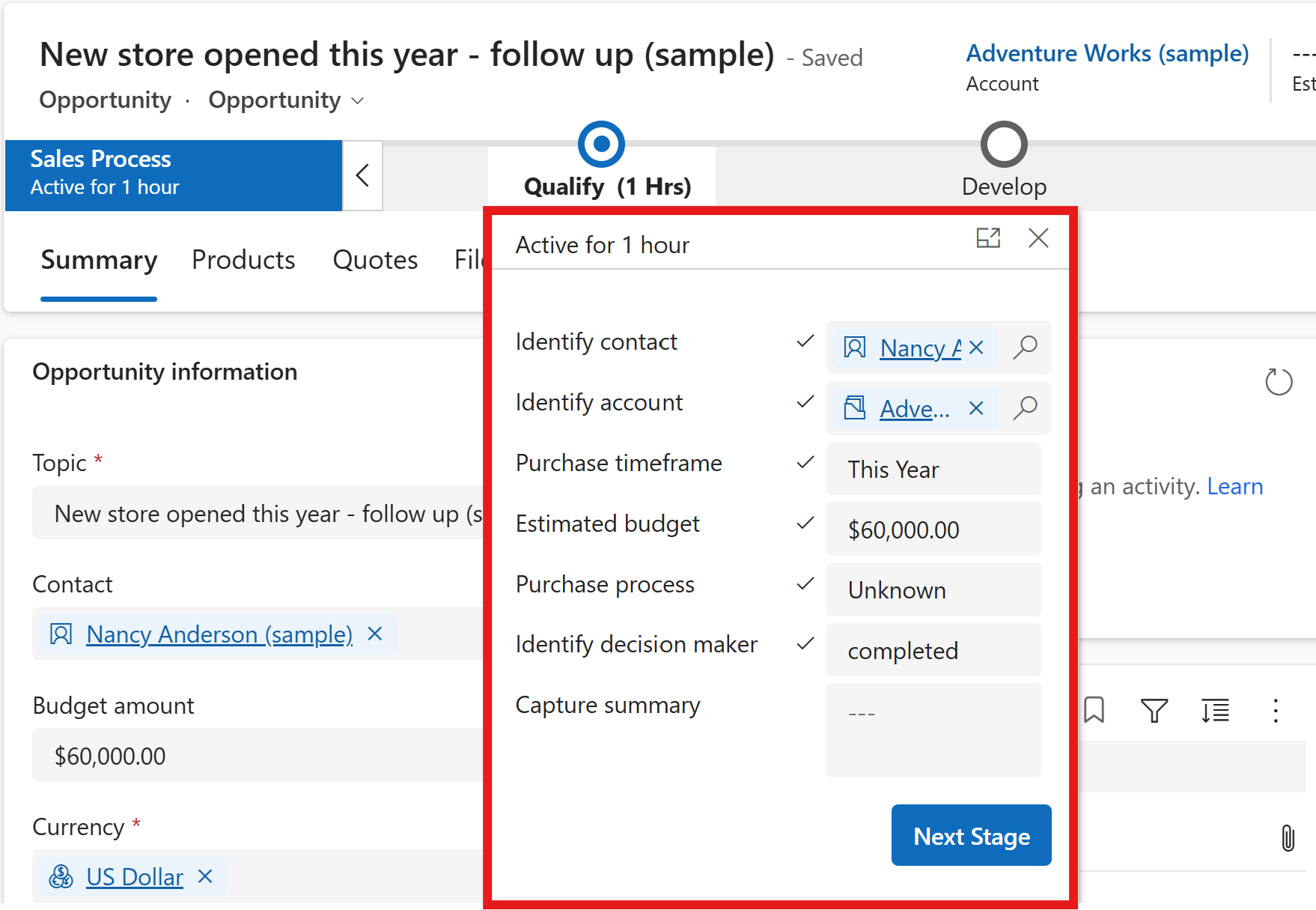
Veld Omschrijving Contactpersoon identificeren Selecteer de contactpersoon die aan de kant van de klant aan de verkoopkans werkt. Account identificeren Selecteer de klant voor de verkoopkans. Tijdsbestek van inkoop Selecteer het inkoopstijdsbestek van de klant. Geschat budget Voer het geschatte budget van de klant in. Dit bedrag wijkt af van de geschatte omzet. Afhankelijk van het budget dat de klant heeft, kunt u de producten kiezen die het beste bij het budget passen. Inkoopproces Selecteer of een medewerker of commissie de aankoop doet. Beslisser identificeren Markeer als voltooid nadat u de beslisser hebt geïdentificeerd. Meer informatie: Belanghebbenden en beslissers toevoegen voor de verkoopkans Selecteer Volgende fase.
De verkoopkans wordt verplaatst naar de fase Ontwikkelen in het proces.
De verkoopkans verplaatsen naar de fase Ontwikkelen
Nadat u specifieke gegevens over de behoefte van de klant hebt verzameld, verplaatst u de verkoopkans naar de fase Ontwikkelen.
Selecteer Ontwikkelen in de procesbalk en specificeer de volgende details:
Veld Omschrijving Klantbehoefte Voer zaken in die van belang zijn voor de klant, zoals specifieke productvereisten. Voorgestelde oplossing Voer in wat uw organisatie dit account wil bieden, bijvoorbeeld productdetails. Belanghebbenden identificeren Selecteer Markeren als voltooid nadat u belanghebbenden hebt toegevoegd. Belanghebbenden zijn contactpersonen bij de klant die betrokken zijn bij het opvolgen van de verkoopkans. Meer informatie: Belanghebbenden en beslissers toevoegen voor de verkoopkans Concurrenten identificeren Selecteer Markeren als voltooid nadat u de concurrentgegevens hebt toegevoegd. Meer informatie: Concurrenten toevoegen voor de verkoopkans Selecteer Volgende fase.
De verkoopkans wordt verplaatst naar de fase Voorstel in het proces.
De verkoopkans verplaatsen naar de fase Voorstel
Wanneer u klaar bent om de oplossing aan de klant voor te stellen, verplaatst u de verkoopkans naar de fase Voorstel.
In de fase Voorstel schakelt u Markeren als voltooid in om een vinkje te plaatsen naast elk van de volgende stappen die u hebt afgerond:
Veld Omschrijving Verkoopteam identificeren Selecteer Markeren als voltooid nadat u de verkoopteamleden hebt toegevoegd. Meer informatie: Verkoopteamleden toevoegen voor de verkoopkans Voorstel opstellen Selecteer Markeren als voltooid nadat u een voorstel voor de verkoopkans hebt gemaakt. Deze optionele stap geeft aan dat u aantekeningen hebt opgenomen over hoe het account wordt benaderd. U kunt het voorstel als bijlage toevoegen aan de verkoopkans in het tabblad Bestanden. Interne beoordeling voltooien Selecteer Markeren als voltooid nadat u een interne beoordeling van het voorstel hebt voltooid. Voorstel presenteren Selecteer Markeren als voltooid nadat u het voorstel aan de belanghebbenden hebt voorgelegd. Selecteer Volgende fase.
De verkoopkans wordt verplaatst naar de fase Sluiten in het proces.
In de volgende stap gaat u een prijsopgave maken en aan uw klant verzenden. Meer informatie: Een prijsopgave maken en aan uw klant verzenden
De verkoopkans verplaatsen naar de fase Sluiten
Wanneer de verkoopkans concreet wordt, kunt u deze verplaatsen naar de fase Sluiten.
In de fase Sluiten schakelt u Markeren als voltooid in om een vinkje te plaatsen naast elk van de volgende stappen die u hebt afgerond:
Veld Omschrijving Definitief voorstel voltooien: Selecteer Markeren als voltooid nadat u een definitief voorstel voor de verkoopkans hebt gemaakt. U kunt het voorstel als bijlage toevoegen aan de verkoopkans in het tabblad Bestanden. Definitief voorstel presenteren Selecteer Markeren als voltooid nadat u het definitieve voorstel aan de klant hebt voorgelegd. Beslissingsdatum bevestigen Selecteer de datum waarop u een beslissing van de klant verwacht. Dankbericht verzenden Selecteer Markeren als voltooid nadat u een bedankbericht hebt verzonden aan de klant. Nabespreking opslaan Selecteer Markeren als voltooid nadat u een nabespreking voor de verkoopkans hebt gemaakt. Selecteer Voltooid wanneer u klaar bent met alle activiteiten.
Nu kunt u de verkoopkans sluiten als Binnengehaald of Gemist. Meer informatie: Verkoopkansen sluiten als binnengehaald of gemist